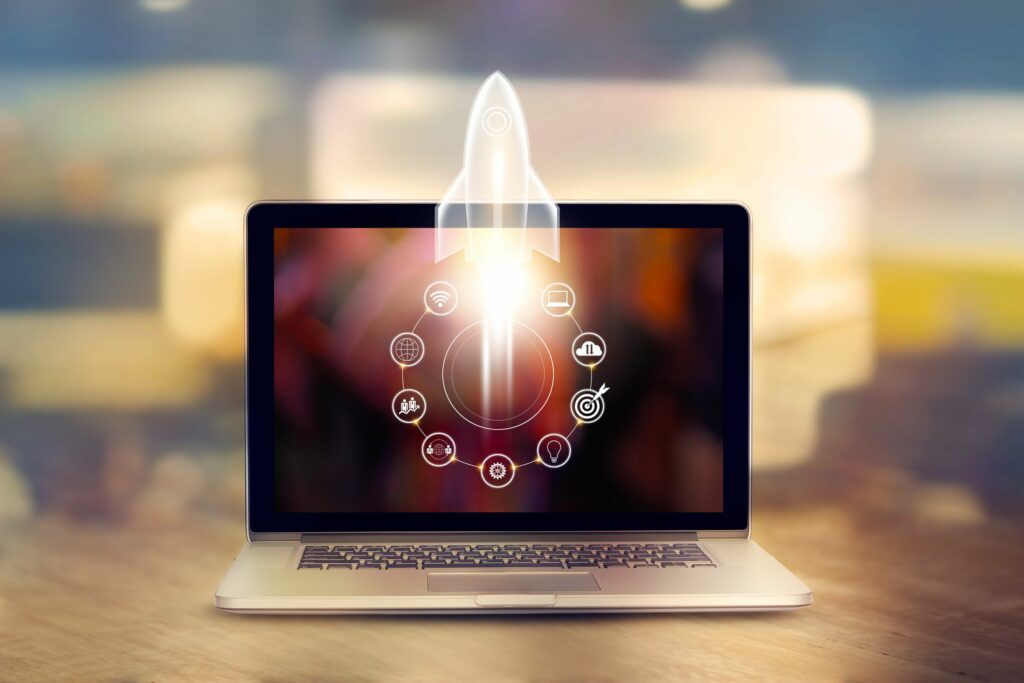7 meilleures façons d’accélérer votre ordinateur
Après avoir possédé votre ordinateur pendant un certain temps, vous remarquerez peut-être qu’il fonctionne plus lentement que lorsque vous l’avez possédé pour la première fois. Heureusement, il existe certaines choses que vous pouvez faire pour accélérer votre ordinateur et lui donner un aspect neuf.
Les instructions de cet article s’appliquent à Windows 11, Windows 10, Windows 8.1 et Windows 7.
Pourquoi mon ordinateur est-il si lent ?
Au fil du temps, lorsque vous téléchargez des fichiers, naviguez sur Internet, supprimez des programmes, gardez des applications ouvertes et faites à peu près tout le reste sur votre ordinateur, il collecte lentement les ordures et provoque des choses qui ne sont pas toujours faciles à repérer. Questions en coulisses en premier.
La fragmentation des fichiers est un grand coupable. Il en va de même pour les piles de fichiers de navigateur Web mis en cache, les bureaux encombrés, les disques durs pleins, le matériel lent et de nombreux autres problèmes.
Cependant, votre ordinateur lui-même peut ne pas être lent. Vous rencontrez peut-être simplement une connexion Internet lente en raison d’un routeur défectueux, d’une mauvaise connexion ou des vitesses limitées fournies par votre FAI. Dans tous les cas, vous devrez peut-être simplement accélérer votre accès à Internet.
Nettoyer les fichiers et programmes inutiles
Se débarrasser des fichiers inutiles, des applications et autres « déchets » est un moyen efficace d’accélérer n’importe quel ordinateur.
-
Utilisez un nettoyeur de système gratuit comme CCleaner pour nettoyer les fichiers indésirables inutiles du système d’exploitation Windows lui-même, du registre Windows et des programmes tiers comme les navigateurs Web qui aiment collecter les fichiers en cache.
Si ces fichiers Internet temporaires et autres éléments inutiles traînent trop longtemps, ils peuvent non seulement provoquer le blocage des programmes, devenir insensibles et lents, mais ils peuvent également occuper un espace précieux sur le disque dur.
-
Si votre bureau est encombré, nettoyez-le. Le fait que l’Explorateur de fichiers charge ces icônes et dossiers à chaque actualisation du bureau impose une charge inutile à votre matériel, occupant des ressources système qui pourraient être utilisées ailleurs.
-
Supprimez les programmes indésirables qui ne font que persister sur votre ordinateur. Non seulement ils occupent de l’espace sur le disque dur, mais ils peuvent s’ouvrir automatiquement avec Windows et continuer à fonctionner en arrière-plan, consommant du processeur et de la mémoire. Il existe plusieurs outils de désinstallation gratuits qui rendent cela très facile.
-
Les fichiers inutiles sont également considérés comme tout ce que vous n’utilisez plus ou dont vous n’avez plus besoin. Alors, supprimez les anciens fichiers vidéo que vous avez téléchargés il y a un an et sauvegardez toutes les données que vous n’utilisez pas souvent, comme les photos de vacances.
Une fois que votre ordinateur est débarrassé des fichiers temporaires et indésirables inutiles, vous devriez disposer de plus d’espace libre sur le disque dur pour les choses plus importantes. Un plus grand espace libre sur le disque dur améliore également les performances.
Défragmenter le disque dur
La défragmentation de votre disque dur consolide tout l’espace vide que vous créez dans la structure du système de fichiers lorsque vous ajoutez et supprimez des fichiers. Ces espaces vides font que votre disque dur prend plus de temps à réfléchir, ce qui ralentit l’ouverture des fichiers, des dossiers et des programmes.
Il existe de nombreux outils de défragmentation gratuits qui peuvent le faire, mais une autre option consiste à utiliser les outils intégrés à Windows.
Supprimez les virus, les logiciels malveillants, les logiciels espions, les logiciels publicitaires, etc.
Chaque ordinateur Windows est vulnérable aux logiciels malveillants, mais si vous utilisez régulièrement un programme anti-malware, votre risque d’infection est faible.
Une fois qu’un virus pénètre dans un ordinateur, il se stocke généralement dans la mémoire système, ce qui ralentit tout. Certains programmes malveillants affichent des fenêtres contextuelles ou vous incitent à acheter leur « programme antivirus », ce qui est une raison de plus pour les supprimer.
Vous devez analyser régulièrement votre ordinateur à la recherche de logiciels malveillants pour vous débarrasser de ces voraces mémoires.
Réparer les erreurs système de Windows
Installez et désinstallez des logiciels et des mises à jour Windows, redémarrez votre ordinateur pendant une mise à jour, forcez votre ordinateur à s’arrêter immédiatement et autres choses qui peuvent provoquer des erreurs avec les fichiers système Windows.
Ces erreurs peuvent bloquer les choses, arrêter les installations et les mises à jour de programmes et empêcher généralement une expérience informatique fluide. Exécutez un programme comme SFC /Scannow pour réparer vos fichiers système.
Ajuster les effets visuels
Windows propose de nombreux effets visuels intéressants, notamment des fenêtres animées et des menus dégradés. Ces extras peuvent généralement être activés, mais ne valent la peine que si vous disposez de suffisamment de mémoire système.
Vous pouvez désactiver ces effets visuels pour accélérer les choses.
Nettoyez, remplacez ou mettez à niveau votre matériel
Bien que les problèmes logiciels soient la raison pour laquelle de nombreux ordinateurs sont lents, vous ne pouvez pas faire grand-chose jusqu’à ce que vous ayez besoin de réparer les composants matériels.
Par exemple, si votre ordinateur ne vous permet pas d’ouvrir plusieurs programmes à la fois ou de regarder des films HD, vous disposez peut-être d’une petite quantité de RAM ou d’une carte vidéo endommagée ou obsolète. Vous pourriez aussi avoir du matériel sale.
Le nettoyage régulier des composants matériels physiques est une décision intelligente. Au fil du temps, notamment en raison de certaines influences environnementales, les ventilateurs et autres composants sous le boîtier peuvent s’accumuler en mottes de saleté ou de cheveux, ce qui les oblige à fonctionner correctement. Nettoyez tout avant d’acheter du nouveau matériel – ils pourraient être trop sales.
Vous pouvez utiliser l’utilitaire gratuit d’informations système pour afficher les spécifications matérielles. Ces outils sont utiles si vous envisagez de remplacer du matériel afin que vous n’ayez pas à allumer votre ordinateur juste pour vérifier.
Par exemple, si vous souhaitez étendre votre RAM, vous pouvez utiliser l’outil Informations système pour confirmer le type et la quantité dont vous disposez déjà afin de pouvoir acheter le bon type.
Réinstallez tout le système d’exploitation Windows
La solution la plus radicale pour accélérer votre ordinateur est de supprimer tous les logiciels et fichiers, de supprimer tout le système d’exploitation Windows et de recommencer à zéro. Vous pouvez le faire en effectuant une nouvelle installation de Windows.
La bonne chose à ce sujet est que vous avez essentiellement un nouvel ordinateur sans années de modifications de logiciels et de registre et de bogues que vous ne saviez même pas que vous aviez. Cependant, vous devriez vraiment y réfléchir à deux fois car c’est irréversible et l’une des dernières décisions que vous pouvez prendre pour accélérer votre ordinateur.
La réinstallation de Windows est une solution permanente, alors assurez-vous de sauvegarder vos fichiers et d’enregistrer tous les programmes que vous souhaitez vous assurer de réinstaller.
Merci de nous en informer!
Dites-nous pourquoi !
D’autres détails ne sont pas assez difficiles à comprendre